„CollageIt Free“, atrodo, daro kelią „Mac App Store“ gretose, todėl pažvelkime, ką gali padaryti ši nemokama koliažo programa.
Kai pirmą kartą paleidžiate programą, jis atveria langą su įvairiais šablonais, suskirstytu į keturis stilius: mozaiką, tinklelį, centrą ir polių. Pasirinkę šabloną, galite pradėti pridėti nuotraukų prie programos, kad pradėtumėte kurti koliažą. Galite naudoti „+“ mygtuką, esantį apatiniame kairiajame „CollageIt“ lango kampe, kad peržiūrėtumėte nuotraukas, kurias norite pridėti prie koliažo, arba galite tiesiog vilkti nuotraukas į kairę CollageIt skydą iš aplanko arba tiesiogiai iš „iPhoto“. Naudodami bet kurį būdą, galite pasirinkti kelias nuotraukas, kurias norite importuoti, taigi jums nereikės vienas po kito eiti. Jei pasirinksite daugiau nei 20 nuotraukų, pastebėsite vieną iš nemokamos programos apribojimų. Jame yra nuotraukų, kurias galite įtraukti į vieną koliažą, skaičiaus viršutinė ribinė vertė - 20. Atnaujinkite į 4, 99 $ Pro programą ir šis skaičius padidėja iki 200.
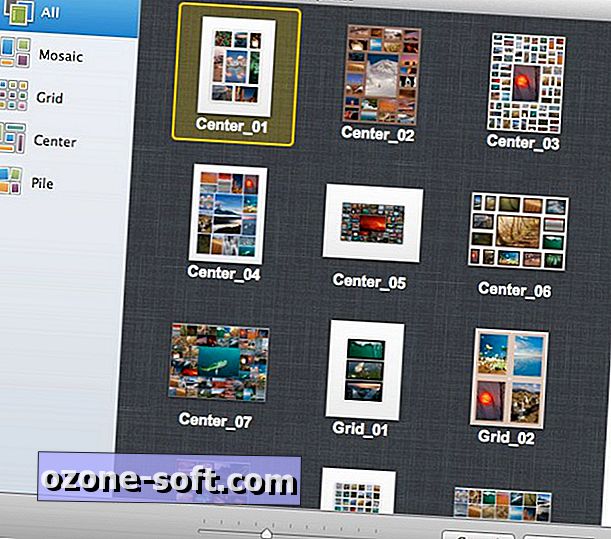
Pasirinkę nuotraukas, galite perkelti nuotraukas iš vieno koliažo dėžutės į kitą, kad galėtumėte apsikeisti vietomis, o spustelėję koliažo nuotrauką, o po to spustelėdami mygtuką Apkarpyti, galite nukreipti nuotrauką į tą rėmelį. Taip pat galite naudoti „Random Layout“ ir „Shuffle“ mygtukus „CollageIt“ lango viršuje, jei norite pertvarkyti nuotraukas.
Į dešinę nuo centro darbo vietos yra saučių šliaužiklių, norinčių patobulinti jūsų koliažo išvaizdą. Galite pasukti koliažo nuotraukas, padidinti arba sumažinti tarpai tarp nuotraukų, padidinti arba sumažinti nuotraukų dydį (kuris savo ruožtu sumažina arba padidina nuotraukų, įtrauktų į koliažą), skaičių. Jūsų pokyčiai pasirodo realiu laiku, o programa jaučiasi jautriu šiandien.
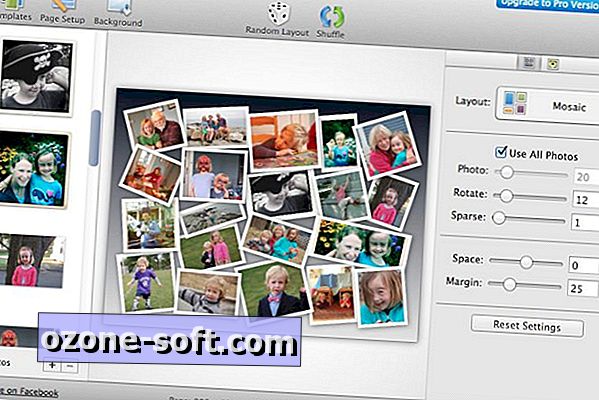
Be jūsų pasirinkimo šablonų, jūs taip pat galite pasirinkti foną. Galite pasirinkti iš bet kokio skaičiaus (dažniausiai korniškos, mano nuolankios nuomonės) vaizdų / modelių, arba galite pasirinkti spalvų užpildymą. Naudodami „Color Fill“ (spalvų užpildymas) galite pasirinkti vientisą spalvą arba pasirinkti dviejų spalvų gradiento užpildą, kurie veikia viršutinį arba apačią, arba kairę į dešinę
Tarp šablonų ir fono mygtukų, esančių viršutiniame kairiajame programos kampe, yra puslapio nustatymo mygtukas. Čia galite pasirinkti iš šešių iš anksto nustatytų puslapių dydžių: nuo 800x600 pikselių iki 1 920 x 1 440 ir kraštovaizdžio ar portretų. Programos „Pro“ versija leis pasirinkti pasirinktinio dydžio puslapį.
Nustatę koliažą, viršutiniame dešiniajame kampe spustelėkite mygtuką Eksportuoti. Galite eksportuoti jį kaip paveikslėlį (PNG, JPEG, TIFF, GIF, BMP) arba PDF arba galite jį nustatyti kaip „Mac“ tapetą arba el. Apatinėje „Share on Facebook“ nuorodoje neleidžiate bendrinti savo meno kūrinių, bet tik leidžia trimituoti savo taikymą savo draugams.
„CollageIt Free“ nėra be jokių apribojimų, tačiau siūlo pakankamai įrankių, kad būtų galima atlikti bandomąjį darbą, jei jums reikia „Mac“ koliažo programos.













Palikite Komentarą